Thời tiết những ngày gần đây luôn ở ngưỡng 40 độ C khiến cho máy tính của bạn lúc nào cũng nóng ran khi sử dụng. Khi hoạt động liên tục, hết công suất, nguy cơ máy tính bị cháy nổ là rất cao. Một trong những cách “giải nhiệt” laptop hiệu quả đó là làm mát CPU. Để làm được điều này mới các bạn theo dõi bài viết hướng dẫn bôi keo tản nhiệt cho CPU đúng cách dưới đây.
Keo tản nhiệt trên laptop là phần keo bôi giữa phần tiếp xúc giữa CPU và quạt để lấp đầy các khoảng trống, khi đó, phần nhiệt tỏa ra sẽ đi qua quạt tản nhiệt giữ nhiệt độ của máy luôn ổn định. Thông thường, khi xuất xưởng, các bộ vi xử lý trên laptop đều đã có sẵn 1 lớp keo tản nhiệt. Tuy nhiên, qua một thời gian sử dụng, phần keo này sẽ bị khô, tạo ra các khe hở khiến cho việc tản nhiệt không còn hiệu quả nữa. Lúc này việc sơn lại lớp keo tản nhiệt là vô cùng cần thiết và được thực hiện theo các bước dưới đây:


1. Chọn keo tản nhiệt
Trên thị trường hiện nay có rất nhiều loại keo tản nhiệt cho laptop với nhiều mức giá khác nhau. Thông thường, người dùng chỉ cần sử dụng các loại keo như Xigmatek Freezing Point, Noctua NT-H1,…có khả năng tản nhiệt tốt mà giá thành chỉ dao động từ 100.000 – 200.000. Đối với dân đam mê công nghệ thì có thể tham khảo các giải pháp tản nhiệt cao cấp như IC Diamond có chứa tinh thể kim cương hay Indigo Extreme kim loại lỏng 100% để mang lại hiệu quả tản nhiệt tốt nhất.

2. Các bước tra keo tản nhiệt đúng cách cho CPU
Làm sạch bề mặt tiếp xúc
Sau một thời gian sử dụng, lớp keo cũ trên CPU sẽ bị khô và tạo thành các mảnh bám ngay trên bề mặt. Để làm sạch lớp keo này, người dùng cần chuẩn bị một chiếc khăn khô, không có lông nhúng một ít cồn y tế và lau nhẹ nhàng đến khi các vết bám hết hoàn toàn. Tuyệt đối không được sử dụng các dung dịch có chứa chất tẩy rửa, điều này sẽ khiến cho CPU của bạn chết tức khắc.

Bôi keo mới
Trước khi tiến hành bôi keo mới, người dùng cần phải lau khô CPU sau khi đã dùng cồn để làm sạch. Việc bôi keo mới đòi hỏi người dùng phải hết sức khéo léo bởi nó quyết định đến hiệu quả tản nhiệt. Nếu quá tay, keo tản nhiệt sẽ hạn chế sự tiếp xúc giữa CPU và quạt tản nhiệt. Còn ngược lại, nếu quá ít keo sẽ tạo nhiều khe hở khiến cho việc tản nhiệt sẽ không đạt hiệu quả. Khi đó, người dùng nên lấy một lượng keo vừa đủ (bằng 1 hạt đậu) và tản mỏng, đều trên bề mặt CPU.


Lưu ý, không nên dùng tay để tán keo vì nếu tay có quá nhiều mồ hôi sẽ làm giảm tính dẫn nhiệt của keo. Bạn có thể dùng thẻ sim cứng hoặc vật cứng (không sắc nhọn) để dàn mỏng keo theo mong muốn.
Sau khi đã hoàn thành việc bôi keo, bạn có thể lắp máy lại như cũ và chạy thử, chắc chắn bạn sẽ nhận thấy máy hoạt động mát hơn hẳn so với lúc trước. Còn nếu không thật sự tự tin, bạn có thể mang máy tính qua các cơ sở uy tín để các nhân viên kỹ thuật bảo trì, bảo dưỡng máy cho bạn.
 Dell Inspiron 3459 Core i5-6200U/ Ram 8GB/ SSD 240GB/ LCD 14.0″ HD Led/Máy mỏng nhẹ- giá rẻ 1 × 3.500.000 ₫
Dell Inspiron 3459 Core i5-6200U/ Ram 8GB/ SSD 240GB/ LCD 14.0″ HD Led/Máy mỏng nhẹ- giá rẻ 1 × 3.500.000 ₫ Asus A540L Core i3 5005U – Ram 8GB – SSD 120GB – 15.6 inch FHD 1 × 3.000.000 ₫
Asus A540L Core i3 5005U – Ram 8GB – SSD 120GB – 15.6 inch FHD 1 × 3.000.000 ₫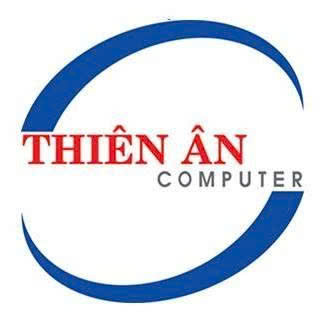
 Dell Inspiron 3459 Core i5-6200U/ Ram 8GB/ SSD 240GB/ LCD 14.0″ HD Led/Máy mỏng nhẹ- giá rẻ
Dell Inspiron 3459 Core i5-6200U/ Ram 8GB/ SSD 240GB/ LCD 14.0″ HD Led/Máy mỏng nhẹ- giá rẻ  Asus A540L Core i3 5005U – Ram 8GB – SSD 120GB – 15.6 inch FHD
Asus A540L Core i3 5005U – Ram 8GB – SSD 120GB – 15.6 inch FHD 





